ВУЗ: Не указан
Категория: Не указан
Дисциплина: Не указана
Добавлен: 03.05.2024
Просмотров: 36
Скачиваний: 0
ВНИМАНИЕ! Если данный файл нарушает Ваши авторские права, то обязательно сообщите нам.
www.buh.ru или www.buh.1c.ru.
Для упрощения освоения и получения актуальной информации в программу включен сервис «Полезная информация», переход к которому возможен из панели навигации рабочего стола и отдельных разделов.
Вся информация разделена на две группы: «Актуальные материалы» и «Быстрое освоение». Группа «Быстрое освоение» содержит ссылки на статьи на сайте ИТС и видеоролики, которые помогут на начальном этапе работы с программой. Группа «Актуальные материалы» содержит ссылки на статьи на сайтах ИТС, «БУХ.1С» и др., которые разъясняют работу в программе в связи с изменениями законодательства или развитием функциональных возможностей программы.
Для просмотра материалов требуется доступ к интернет-версии ИТС.
Ограничения базовой версии
Базовая версия «1С:Бухгалтерии 8» предназначена для автоматизации учета хозяйственной деятельности небольших предприятий, на которых с программой работает один бухгалтер и для которых не требуется изменение типовой конфигурации.
Базовая версия «1С:Бухгалтерии 8» имеет ряд ограничений по сравнению с версией ПРОФ:
■ не поддерживается ведение бухгалтерского и налогового учета хозяйственной деятельности нескольких организаций в одной информационной базе;
■ одновременно с одной информационной базой может работать только один пользователь;
■ не поддерживается изменение конфигурации, можно использовать только типовую конфигурацию и устанавливать ее обновления;
■ не поддерживается работа в клиент-серверном варианте;
■ не поддерживается работа распределенных информационных баз;
■ не поддерживается СОМ-соединение и Automation-сервер.
Если у организации возникнет потребность ведения многофирменного учета в одной информационной базе, одновременной работе пользователей или другие задачи, которые не решаются в рамках ограничений базовой версии, то в этом случае можно будет перейти на работу с программой «1С:Бухгалтерия 8» версии ПРОФ, которая не имеет указанных ограничений.
Для приобретения версии ПРОФ можно обратиться к партнерам фирмы «1С» (http://v8.1c.ru/buhv8/wheretobuy.jsp).
Сравнение функциональности
Сравнение базовой версии, ПРОФ и КОРП приведено в таблице:
Основной (рекомендуемый) интерфейс «1С:Бухгалтерии 8» называется «Такси». Все иллюстрации в книге сняты при использовании этого интерфейса.
Внимание!
Внешний вид экранных форм зависит от используемой функциональности и настраивается пользователем, поэтому может отличаться от представленных на рисунках в руководстве.
Основным элементом интерфейса является панель разделов, которая располагается по умолчанию слева. Названия разделов большинства разделов соответствуют участкам учета и включают в себя функциональность для отражения хозяйственных операций по этому участку учета: покупки, продажи, банк и касса, зарплата и т. д. Кроме того, имеется ряд разделов с общей функциональностью: Главное, Операции, Справочники, Отчеты, Администрирование.
При выборе любого раздела открывается область команд, навигации и действий, из которой можно открывать списки и журналы документов, справочники, отчеты.
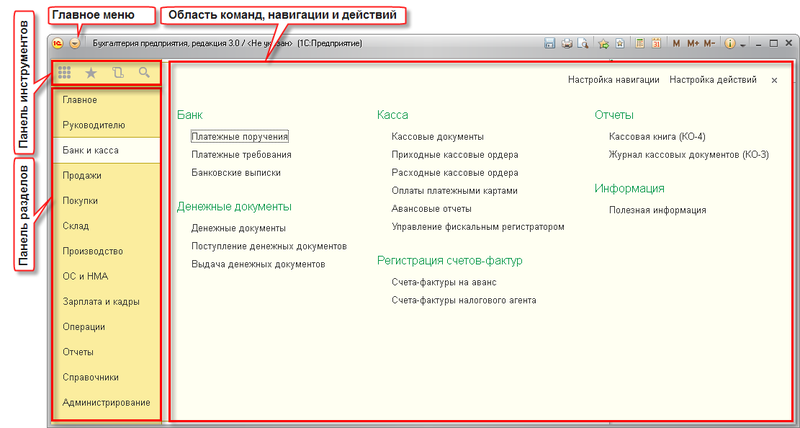
○ Рисунок 4
Наряду с панелью разделов важными элементами управления являются:
■ Главное меню, с помощью которого можно настраивать внешний вид приложения, работать с окнами, производить действия с файлами, текстами, таблицами, а также обратиться к справочной информации;
■ Панель инструментов, на которой располагаются команды открытия форм:
○ Действия – открытие области команд, навигации и действий текущего раздела;
○ Избранное – ссылки на команды и данные, которые были добавлены пользователем в список избранных;
○ История – ссылки на открытые ранее формы, упорядоченные по времени открытия;
○ Поиск – контекстный поиск по объектам программы.
На начальной странице размещаются важнейшие инструменты:
■ Задачи бухгалтера,
■
Монитор руководителя.
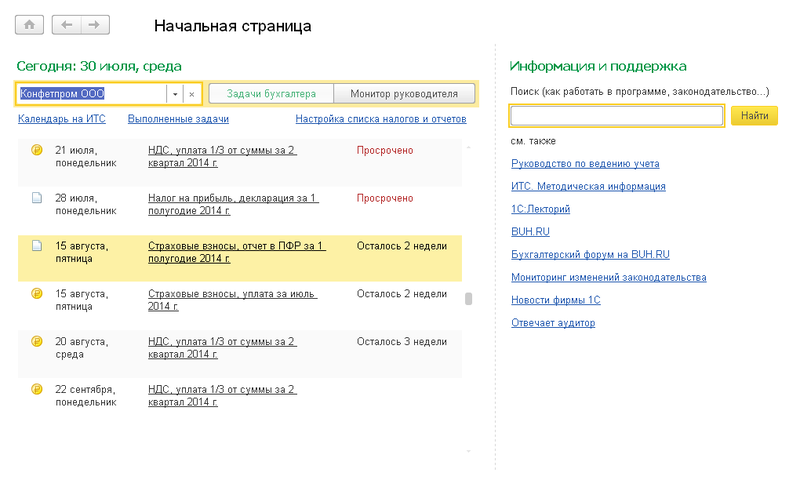
○ Рисунок 5
Задачи бухгалтера создаются автоматически и помогают своевременно подготовить и представить формы отчетности, заплатить налоги, а также выполнить необходимые настройки (см. здесь). По ссылке Календарь на ИТС можно получить дополнительную информацию о сроках и порядке уплаты налогов.
Монитор руководителя отображает важнейшую информацию для управления предприятием, в частности остатки денежных средств, состояние расчетов, динамику продаж. Непосредственно из формы монитора руководителя можно открыть Отчеты для руководителя (см. здесь), в которых детализированы соответствующие показатели.
На панели Информация и поддержка на рабочем столе расположены важнейшие ссылки, которые помогут в повседневной работе (см. здесь).
В рабочей области программы при использовании интерфейса «Такси» открываются формы объектов конфигурации: списков и элементов справочников, документов, списков и журналов документов. В любом из них присутствуют кнопки:
■ перехода к начальной странице;
■ перехода между открытыми формами;
■ добавления текущей формы в избранное;
■ кнопка Еще, по которой можно получить доступ к дополнительным функциям и кнопкам, не вошедшим в форму.

○ Рисунок 6
Примечание
Подробно интерфейс «Такси» описывается в книге «1С:Предприятие 8.3. Руководство пользователя. Интерфейс "Такси"». В данном руководстве приводятся лишь ограниченные сведения об интерфейсе, необходимые для быстрого освоения и начала работы с программой.
Основным способом ведения учета в программе является регистрация фактов хозяйственной деятельности с помощью документов. Этот способ предоставляет следующие удобства:
■ автоматизированный ввод информации на основании ранее введенной,
■ печать первичных документов
, оформляемых на бумажном носителе,
■ обмен электронными документами непосредственно из программы,
■ автоматическое формирование записей бухгалтерского и налогового учета (проводки) при проведении документа.
Как правило, регистрация фактов хозяйственной деятельности выполняется в следующей последовательности: пользователь открывает список или журнал документов и создает новый документ по кнопке Создать.

○ Рисунок 7
В некоторых списках и журналах вместо кнопки Создать присутствуют отдельные кнопки с названиями создаваемых документов или список для выбора документа (вида операции).

○ Рисунок 8
При создании нового документа на экране открывается форма, в которой пользователь заполняет необходимые реквизиты. Состав реквизитов зависит от конкретного вида документа, но в любом случае обязательными реквизитами являются Дата и Номер документа. Автоматическое присвоение номера документа производится после записи документа. Это позволяет исключить пропуски номеров документов при сетевой работе пользователей. По умолчанию номера документов недоступны для изменения пользователем.
В некоторых документах требуется указать реквизит Вид операции, который определяет состав реквизитов и отражение документа в учете.
Многие документы содержат реквизит Ответственный, в котором можно указать работника организации, отвечающего за выполнение хозяйственной операции. Выбор ответственного производится из списка пользователей программы.
В реквизите Комментарий можно записать любую информацию о деталях документа и операции.
Многие другие реквизиты также одинаковы для большинства документов. Например, при многофирменном учете в любом документе должна быть указана организация.
Для быстрого заполнения табличных частей документов используется механизм подбора. По кнопке Подбор над табличной частью документа вызывается форма подбора.

○ Рисунок 9
Список доступных видов подбора зависит от вида документа и редактируемой табличной части. Подобранные позиции отображаются в одноименном разделе формы. Перенести данные в табличную часть документа можно по кнопке
Для упрощения освоения и получения актуальной информации в программу включен сервис «Полезная информация», переход к которому возможен из панели навигации рабочего стола и отдельных разделов.
Вся информация разделена на две группы: «Актуальные материалы» и «Быстрое освоение». Группа «Быстрое освоение» содержит ссылки на статьи на сайте ИТС и видеоролики, которые помогут на начальном этапе работы с программой. Группа «Актуальные материалы» содержит ссылки на статьи на сайтах ИТС, «БУХ.1С» и др., которые разъясняют работу в программе в связи с изменениями законодательства или развитием функциональных возможностей программы.
Для просмотра материалов требуется доступ к интернет-версии ИТС.
Ограничения базовой версии
Базовая версия «1С:Бухгалтерии 8» предназначена для автоматизации учета хозяйственной деятельности небольших предприятий, на которых с программой работает один бухгалтер и для которых не требуется изменение типовой конфигурации.
Базовая версия «1С:Бухгалтерии 8» имеет ряд ограничений по сравнению с версией ПРОФ:
■ не поддерживается ведение бухгалтерского и налогового учета хозяйственной деятельности нескольких организаций в одной информационной базе;
■ одновременно с одной информационной базой может работать только один пользователь;
■ не поддерживается изменение конфигурации, можно использовать только типовую конфигурацию и устанавливать ее обновления;
■ не поддерживается работа в клиент-серверном варианте;
■ не поддерживается работа распределенных информационных баз;
■ не поддерживается СОМ-соединение и Automation-сервер.
Если у организации возникнет потребность ведения многофирменного учета в одной информационной базе, одновременной работе пользователей или другие задачи, которые не решаются в рамках ограничений базовой версии, то в этом случае можно будет перейти на работу с программой «1С:Бухгалтерия 8» версии ПРОФ, которая не имеет указанных ограничений.
Для приобретения версии ПРОФ можно обратиться к партнерам фирмы «1С» (http://v8.1c.ru/buhv8/wheretobuy.jsp).
Сравнение функциональности
Сравнение базовой версии, ПРОФ и КОРП приведено в таблице:
| «1С:БУХГАЛТЕРИЯ» | БАЗОВАЯ | ПРОФ | КОРП |
| Готовое решение для ведения бухгалтерского и налогового учета | | | |
| Подготовка бухгалтерской и налоговой отчетности | | | |
| Ведение налогового учета по налогу на прибыль | | | |
| Налоговый учет: УСН и ЕНВД | | | |
| Ведение партионного учета | | | |
| Возможность настройки счетов учета материально-производственных запасов и расчетов с контрагентами | | | |
| Учет по нескольким организациям в отдельных информационных базах | | | |
| Учет по нескольким организациям в единой информационной базе | | | |
| Учет в обособленных подразделениях | | | |
| Возможность изменения (конфигурирования) прикладного решения | | | |
| Многопользовательский режим работы, в том числе поддержка клиент-серверного варианта работы | | | |
| Работа территориально распределенных информационных баз | | | |
| | | | |
| Поддержка COM-соединения и Automation-сервера | | | |
2.2. Интерфейс программы
Основной (рекомендуемый) интерфейс «1С:Бухгалтерии 8» называется «Такси». Все иллюстрации в книге сняты при использовании этого интерфейса.
Внимание!
Внешний вид экранных форм зависит от используемой функциональности и настраивается пользователем, поэтому может отличаться от представленных на рисунках в руководстве.
Основным элементом интерфейса является панель разделов, которая располагается по умолчанию слева. Названия разделов большинства разделов соответствуют участкам учета и включают в себя функциональность для отражения хозяйственных операций по этому участку учета: покупки, продажи, банк и касса, зарплата и т. д. Кроме того, имеется ряд разделов с общей функциональностью: Главное, Операции, Справочники, Отчеты, Администрирование.
При выборе любого раздела открывается область команд, навигации и действий, из которой можно открывать списки и журналы документов, справочники, отчеты.
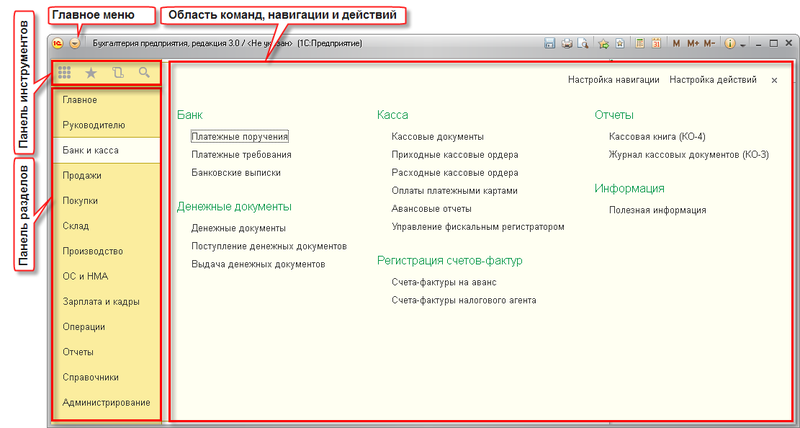
○ Рисунок 4
Наряду с панелью разделов важными элементами управления являются:
■ Главное меню, с помощью которого можно настраивать внешний вид приложения, работать с окнами, производить действия с файлами, текстами, таблицами, а также обратиться к справочной информации;
■ Панель инструментов, на которой располагаются команды открытия форм:
○ Действия – открытие области команд, навигации и действий текущего раздела;
○ Избранное – ссылки на команды и данные, которые были добавлены пользователем в список избранных;
○ История – ссылки на открытые ранее формы, упорядоченные по времени открытия;
○ Поиск – контекстный поиск по объектам программы.
На начальной странице размещаются важнейшие инструменты:
■ Задачи бухгалтера,
■
Монитор руководителя.
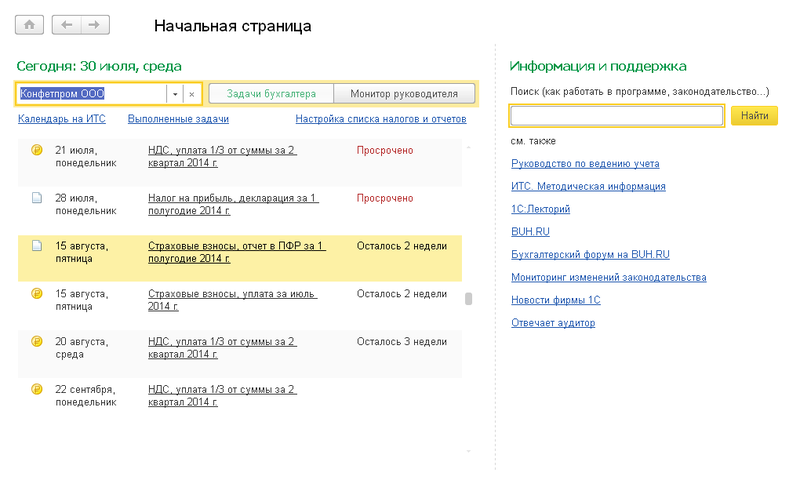
○ Рисунок 5
Задачи бухгалтера создаются автоматически и помогают своевременно подготовить и представить формы отчетности, заплатить налоги, а также выполнить необходимые настройки (см. здесь). По ссылке Календарь на ИТС можно получить дополнительную информацию о сроках и порядке уплаты налогов.
Монитор руководителя отображает важнейшую информацию для управления предприятием, в частности остатки денежных средств, состояние расчетов, динамику продаж. Непосредственно из формы монитора руководителя можно открыть Отчеты для руководителя (см. здесь), в которых детализированы соответствующие показатели.
На панели Информация и поддержка на рабочем столе расположены важнейшие ссылки, которые помогут в повседневной работе (см. здесь).
В рабочей области программы при использовании интерфейса «Такси» открываются формы объектов конфигурации: списков и элементов справочников, документов, списков и журналов документов. В любом из них присутствуют кнопки:
■ перехода к начальной странице;
■ перехода между открытыми формами;
■ добавления текущей формы в избранное;
■ кнопка Еще, по которой можно получить доступ к дополнительным функциям и кнопкам, не вошедшим в форму.

○ Рисунок 6
Примечание
Подробно интерфейс «Такси» описывается в книге «1С:Предприятие 8.3. Руководство пользователя. Интерфейс "Такси"». В данном руководстве приводятся лишь ограниченные сведения об интерфейсе, необходимые для быстрого освоения и начала работы с программой.
2.3. Регистрация фактов хозяйственной деятельности
Основным способом ведения учета в программе является регистрация фактов хозяйственной деятельности с помощью документов. Этот способ предоставляет следующие удобства:
■ автоматизированный ввод информации на основании ранее введенной,
■ печать первичных документов
, оформляемых на бумажном носителе,
■ обмен электронными документами непосредственно из программы,
■ автоматическое формирование записей бухгалтерского и налогового учета (проводки) при проведении документа.
Как правило, регистрация фактов хозяйственной деятельности выполняется в следующей последовательности: пользователь открывает список или журнал документов и создает новый документ по кнопке Создать.

○ Рисунок 7
В некоторых списках и журналах вместо кнопки Создать присутствуют отдельные кнопки с названиями создаваемых документов или список для выбора документа (вида операции).

○ Рисунок 8
При создании нового документа на экране открывается форма, в которой пользователь заполняет необходимые реквизиты. Состав реквизитов зависит от конкретного вида документа, но в любом случае обязательными реквизитами являются Дата и Номер документа. Автоматическое присвоение номера документа производится после записи документа. Это позволяет исключить пропуски номеров документов при сетевой работе пользователей. По умолчанию номера документов недоступны для изменения пользователем.
В некоторых документах требуется указать реквизит Вид операции, который определяет состав реквизитов и отражение документа в учете.
Многие документы содержат реквизит Ответственный, в котором можно указать работника организации, отвечающего за выполнение хозяйственной операции. Выбор ответственного производится из списка пользователей программы.
В реквизите Комментарий можно записать любую информацию о деталях документа и операции.
Многие другие реквизиты также одинаковы для большинства документов. Например, при многофирменном учете в любом документе должна быть указана организация.
Для быстрого заполнения табличных частей документов используется механизм подбора. По кнопке Подбор над табличной частью документа вызывается форма подбора.

○ Рисунок 9
Список доступных видов подбора зависит от вида документа и редактируемой табличной части. Подобранные позиции отображаются в одноименном разделе формы. Перенести данные в табличную часть документа можно по кнопке

